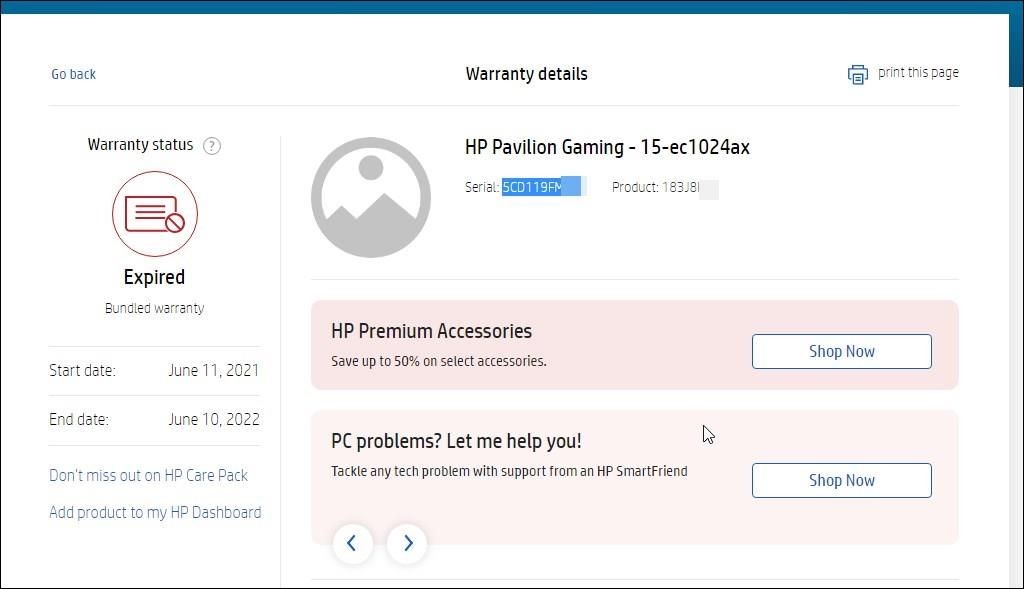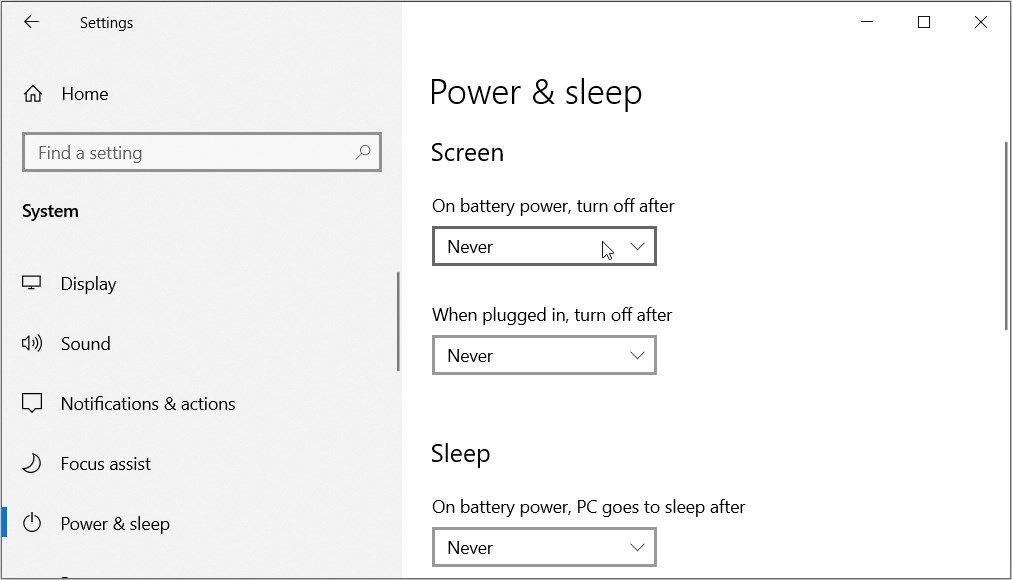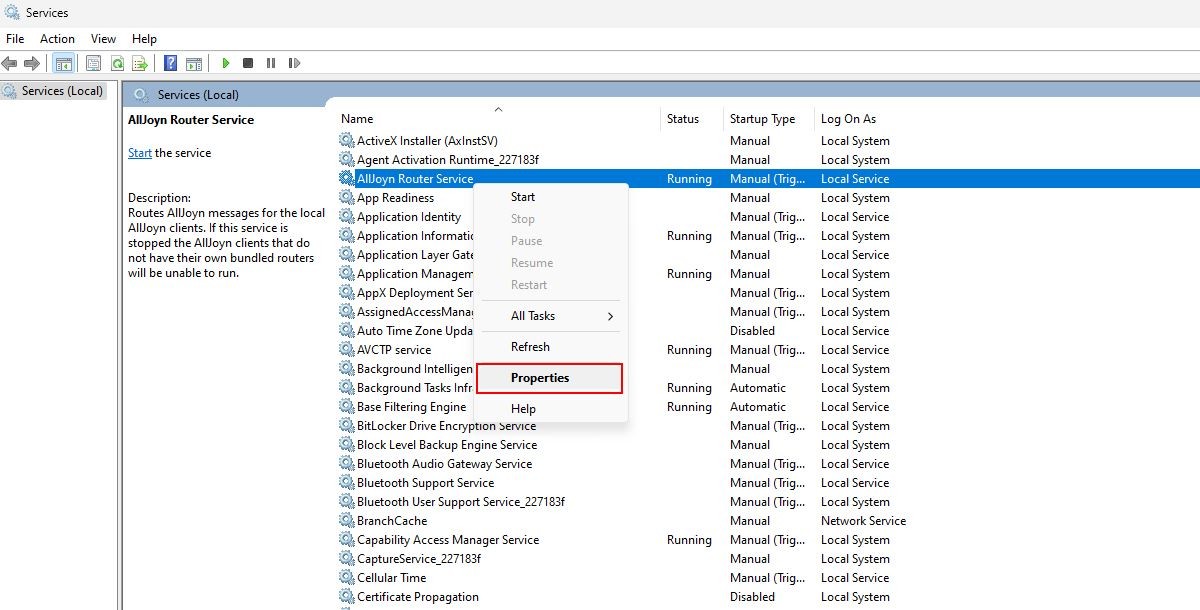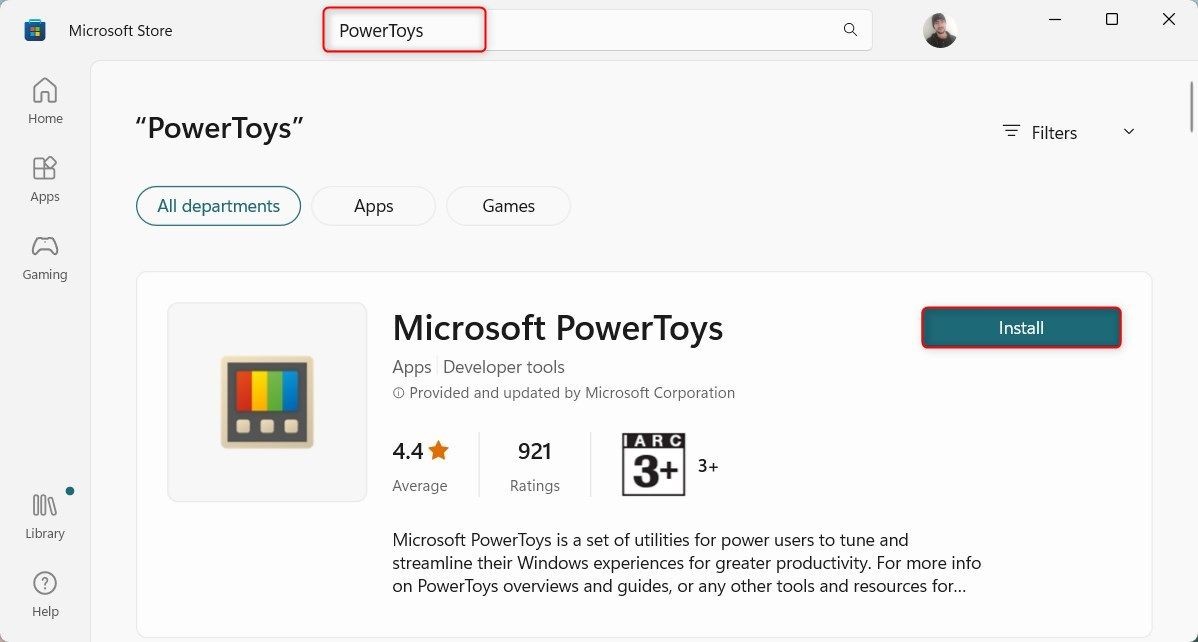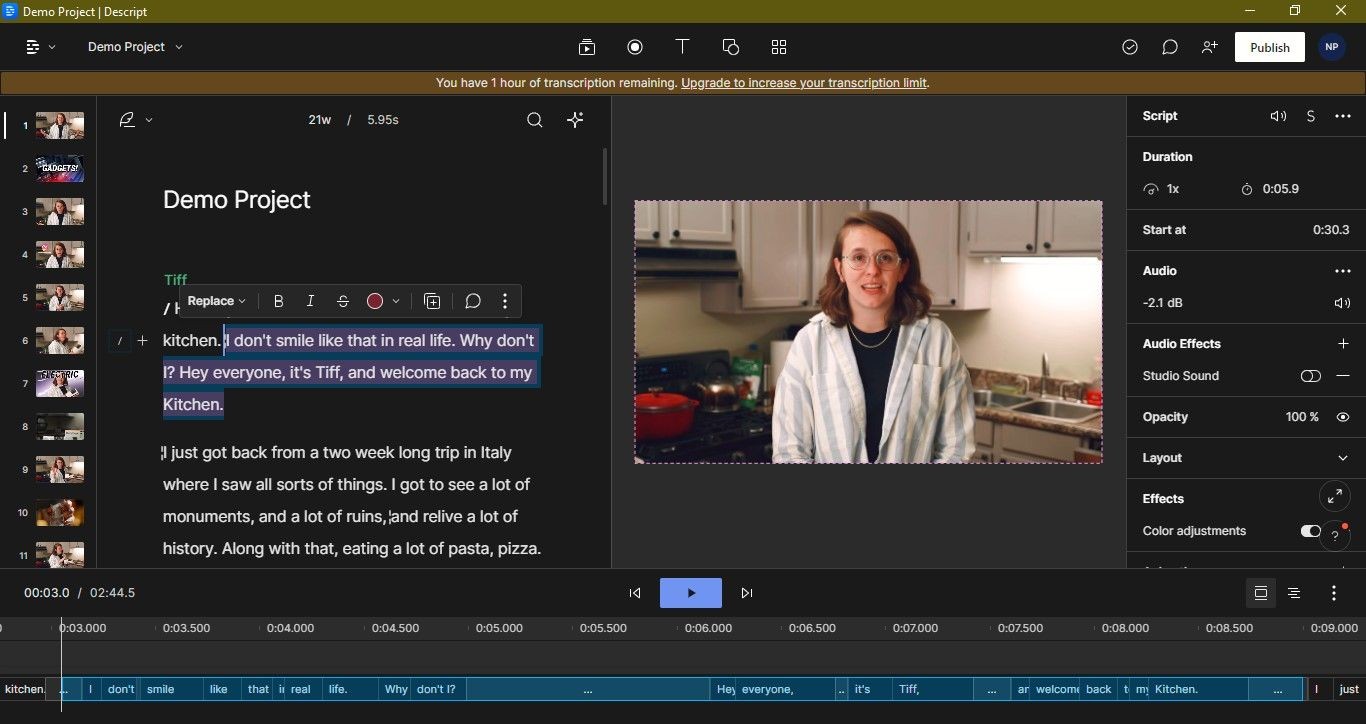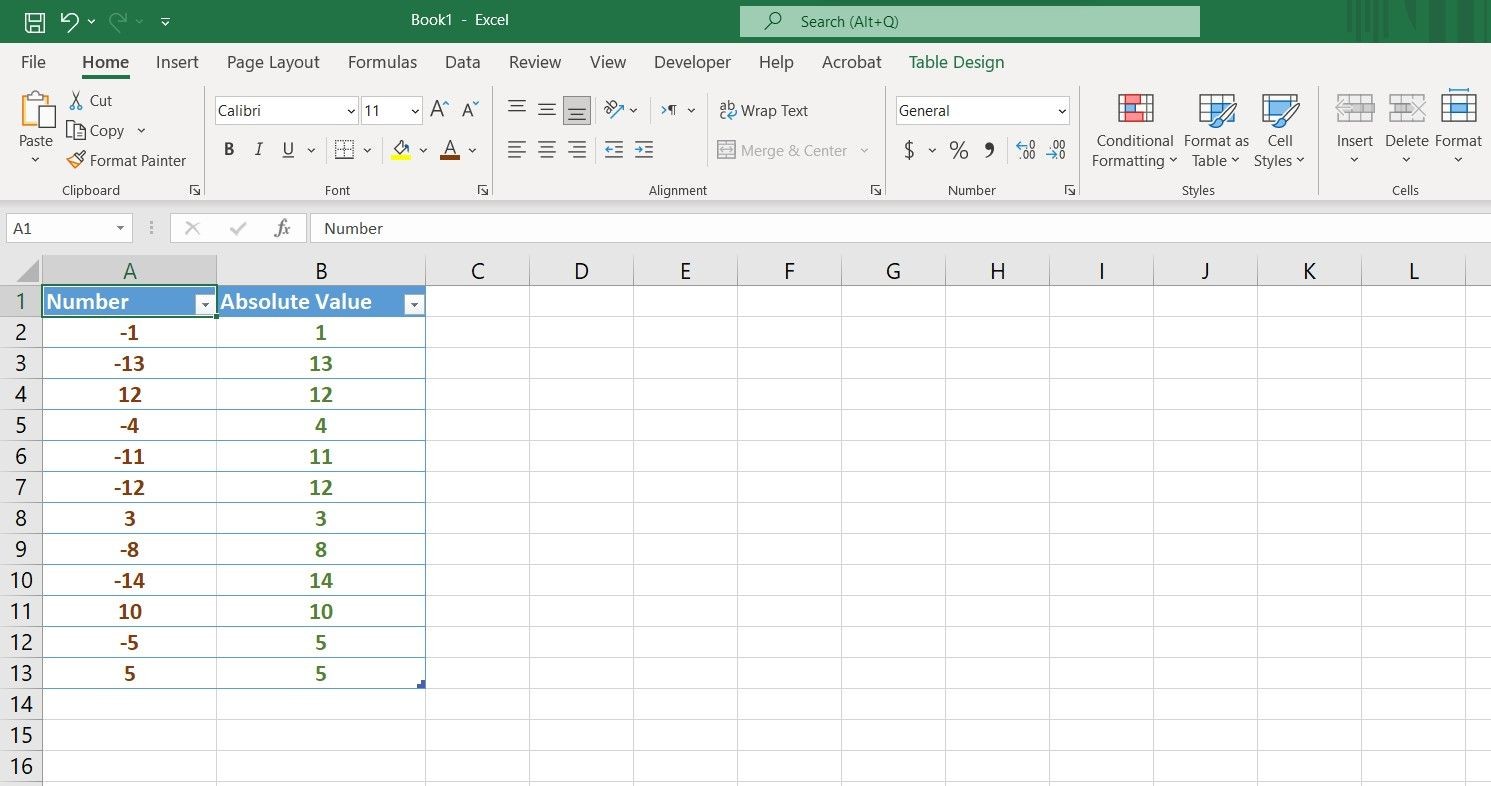Contents
Trên hệ điều hành Windows, việc lưu và khôi phục bố cục biểu tượng trên desktop không được hỗ trợ trực tiếp. Tuy nhiên, bạn vẫn có thể thực hiện điều này thông qua các phần mềm như DesktopOK và ReIcon. Bài viết này sẽ hướng dẫn bạn cách sử dụng hai ứng dụng này để quản lý bố cục biểu tượng desktop một cách hiệu quả.
Cách Lưu và Khôi Phục Bố Cục Biểu Tượng Desktop với DesktopOK
DesktopOK là một ứng dụng cũ nhưng vẫn được hỗ trợ tích cực để lưu và khôi phục bố cục biểu tượng trên desktop của Windows. Phần mềm này hoạt động trên các nền tảng Windows 11/10/8/7. Ngoài việc cho phép bạn lưu bố cục desktop theo cách thủ công, nó còn có tùy chọn để tự động lưu bố cục desktop. Đây là cách bạn có thể lưu và khôi phục bố cục biểu tượng desktop với DesktopOK:
- Mở trang tải xuống DesktopOK trong trình duyệt web của bạn.
- Nhấp vào liên kết tải xuống DesktopOK_Installer_x64.zip. Đây là liên kết tải xuống cho Windows 11/10 64-bit, nhưng người dùng với nền tảng 32-bit cũ hơn nên nhấp vào DesktopOK_Installer.zip.
- Vào Windows File Explorer (nhấp vào biểu tượng thư viện trên thanh tác vụ) và duyệt đến thư mục mà DesktopOK đã tải xuống.
- Giải nén tệp ZIP để trích xuất DesktopOK vào một thư mục con.
- Mở thư mục con đã trích xuất của DesktopOK và nhấp đúp vào DesktopOK_Installer_x64.
- Chọn English trong menu thả xuống Ngôn ngữ.
- Nhấn Install để cài đặt DesktopOK tại vị trí thư mục mặc định.
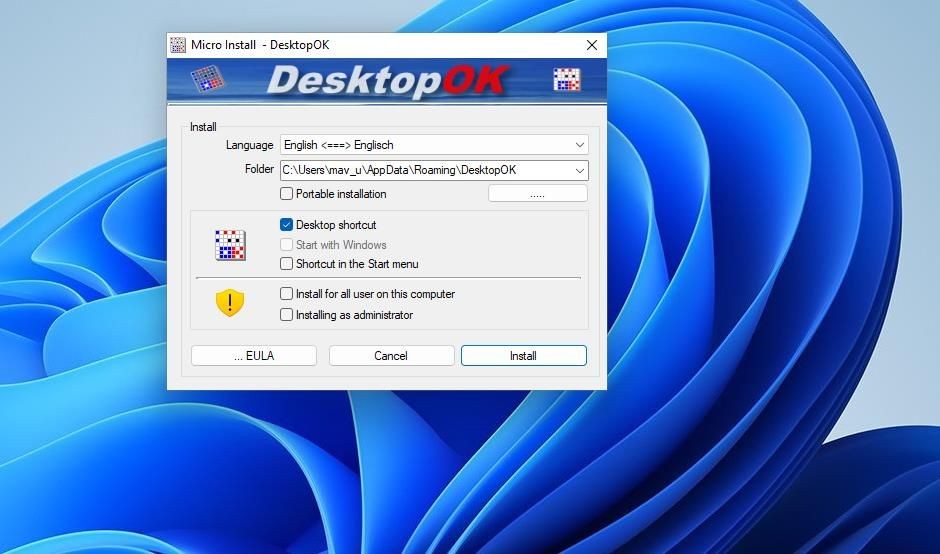 Cửa sổ cài đặt DesktopOK
Cửa sổ cài đặt DesktopOK - Nhấp đúp vào biểu tượng DesktopOK trên desktop.
- Nhấp vào Save để lưu một bản sao của bố cục biểu tượng desktop hiện tại.
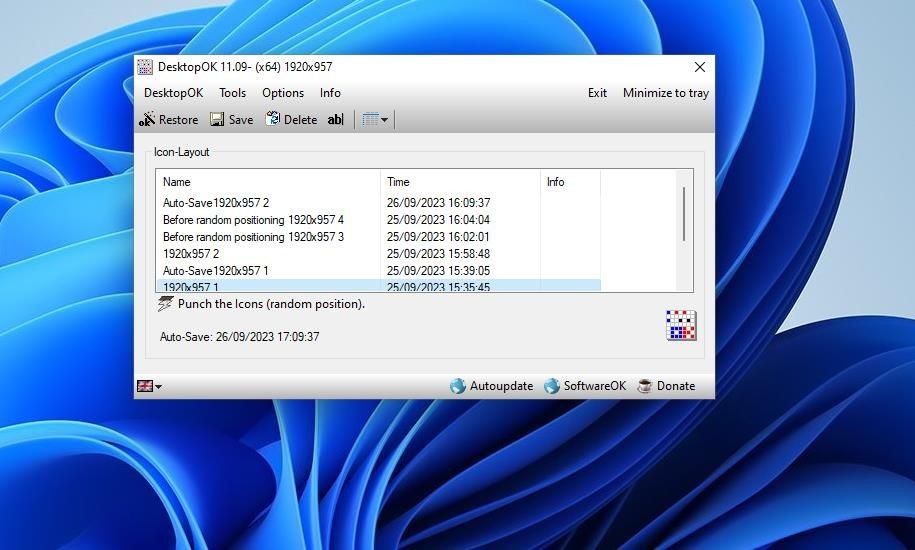 Nút Save trong cửa sổ DesktopOK
Nút Save trong cửa sổ DesktopOK - Tiếp theo, nhấp vào tùy chọn Punch the icons và Yes để rải các biểu tượng trên desktop.
- Chọn bố cục biểu tượng desktop đã lưu và nhấp vào Restore để trả lại tất cả các biểu tượng về vị trí của chúng.
DesktopOK sẽ lưu các bố cục biểu tượng desktop với các tiêu đề độ phân giải màn hình mặc định. Để nhập tiêu đề tùy chỉnh cho bố cục biểu tượng desktop đã lưu, hãy chọn nó trong cửa sổ DesktopOK và nhấp vào tùy chọn ab|. Sau đó nhập một tiêu đề khác cho bố cục biểu tượng desktop. Bạn cũng có thể xóa các bố cục đã lưu bằng cách chọn chúng trong cửa sổ và nhấp vào Delete.
Nếu bạn muốn ứng dụng tự động lưu bố cục biểu tượng trên desktop, bạn cần kích hoạt tính năng này. Nhấp vào Options > Auto-Save để xem một menu phụ với các tùy chọn để tự động lưu bố cục. Chọn Use this feature và một tùy chọn khoảng thời gian để lưu các bố cục biểu tượng.
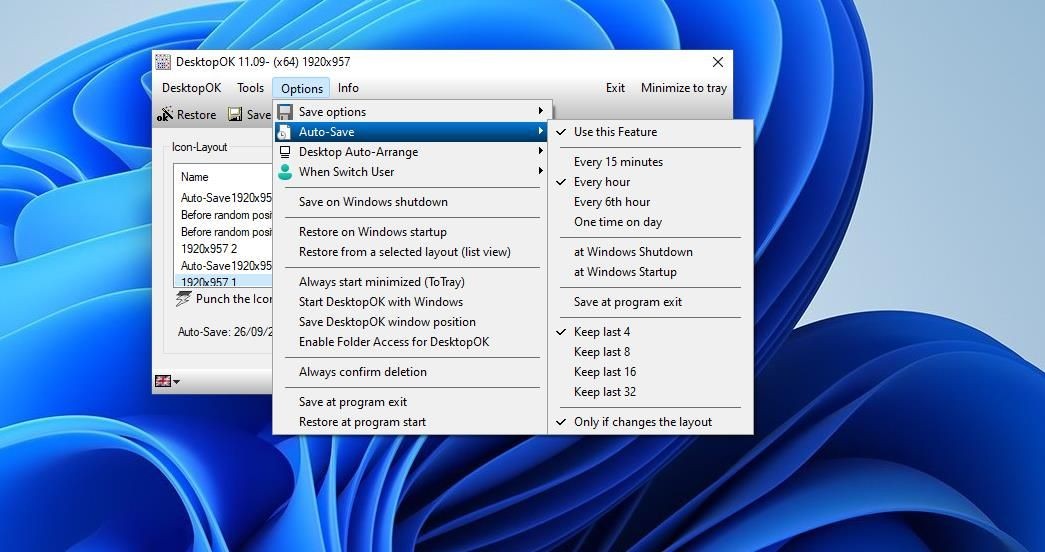 Các tùy chọn Auto-Save
Các tùy chọn Auto-Save
Cách Lưu và Khôi Phục Bố Cục Biểu Tượng Desktop với ReIcon
ReIcon (Restore Desktop Icon Layout) là một ứng dụng di động để lưu và khôi phục bố cục biểu tượng desktop, tương tự như DesktopOK. Tuy nhiên, ứng dụng này cũng có tích hợp tùy chọn menu ngữ cảnh desktop. Bạn có thể lưu và khôi phục vị trí của các biểu tượng trên desktop với ReIcon như sau:
- Mở trang tải xuống phần mềm ReIcon trong trình duyệt của bạn.
- Nhấp vào Direct Download để lưu tệp ZIP của phần mềm.
- Tiếp theo, đi đến thư mục chứa tệp ZIP ReIcon đã lưu.
- Giải nén nội dung của tệp ZIP ReIcon vào một thư mục con.
- Nhấp đúp vào tệp ReIcon_x64 trong thư mục ReIcon đã trích xuất để khởi động phần mềm.
- Nhấn nút Save Icon Layout.
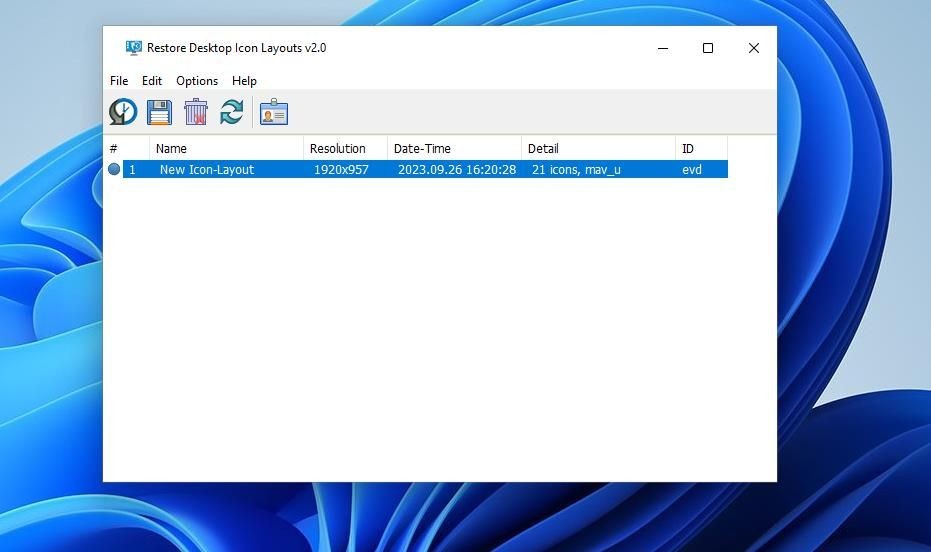 Cửa sổ Restore Desktop Icon Layouts
Cửa sổ Restore Desktop Icon Layouts - Để thử khôi phục, di chuyển một số biểu tượng trên desktop Windows. Sau đó chọn bố cục biểu tượng đã lưu và nhấn nút Restore Icon Layout để đưa mọi thứ trở lại vị trí ban đầu.
Nếu bạn muốn chọn các bố cục biểu tượng đã lưu từ menu ngữ cảnh, bạn cần kích hoạt tích hợp menu ngữ cảnh. Để làm điều đó, nhấp vào Options và chọn Add Context Menu > Add to the desktop context menu.
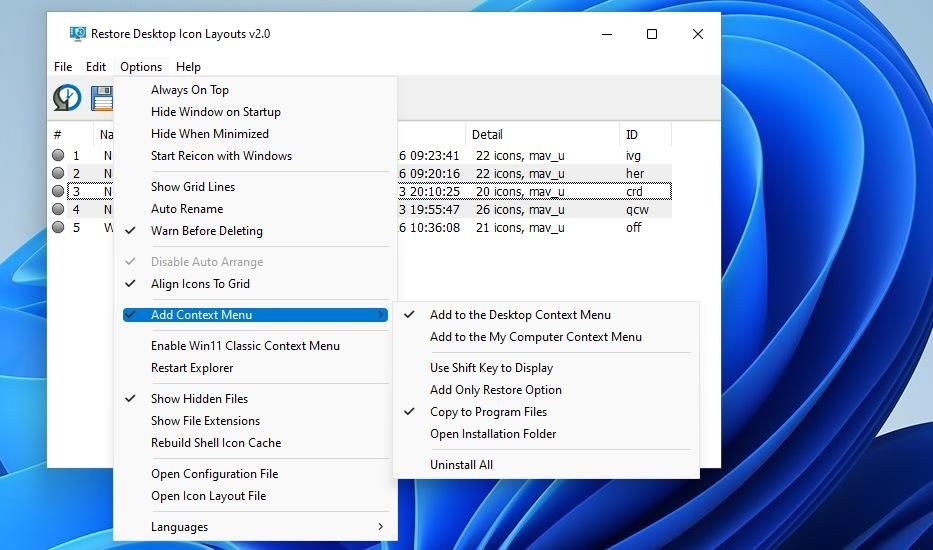 Tùy chọn Add to the Desktop Context Menu
Tùy chọn Add to the Desktop Context Menu
Bạn có thể truy cập menu ngữ cảnh đó bằng cách nhấp chuột phải vào desktop và chọn Show more options (trong Windows 11) và Desktop Icon Layout. Có ba tùy chọn Save to Icon Layout mà bạn có thể chọn ở đó. Nhấp vào tùy chọn Restore Icon Layout tương ứng trên menu phụ đó để khôi phục bố cục của nó.
![]() Menu phụ Desktop Icon Layout trên menu ngữ cảnh
Menu phụ Desktop Icon Layout trên menu ngữ cảnh
Bạn cũng có thể tạo các lối tắt desktop cho các lối tắt desktop đã lưu với ReIcon. Để làm điều đó, nhấp chuột phải vào bố cục đã lưu trong cửa sổ Restore Desktop Icon Layouts và chọn Create shortcut. Sau đó, bạn sẽ thấy một lối tắt desktop cho bố cục biểu tượng đã lưu mà bạn có thể nhấp đúp để kích hoạt.
-
Tại sao Windows không có tính năng lưu và khôi phục bố cục biểu tượng desktop?
Windows không cung cấp tính năng này trực tiếp, nhưng bạn có thể sử dụng các phần mềm bên thứ ba như DesktopOK và ReIcon để thực hiện điều đó.
-
DesktopOK và ReIcon có miễn phí không?
Cả hai ứng dụng đều miễn phí và có thể tải xuống từ các trang web chính thức của chúng.
-
Tôi có thể sử dụng DesktopOK và ReIcon trên phiên bản Windows nào?
Cả hai ứng dụng đều hỗ trợ Windows 11, 10, 8 và 7.
-
Làm thế nào để tự động lưu bố cục biểu tượng desktop với DesktopOK?
Bạn có thể kích hoạt tính năng tự động lưu bằng cách vào Options > Auto-Save và chọn Use this feature cùng với một khoảng thời gian để lưu bố cục.
-
Có thể tạo lối tắt cho bố cục biểu tượng đã lưu với ReIcon không?
Có, bạn có thể tạo lối tắt cho bố cục biểu tượng đã lưu bằng cách nhấp chuột phải vào bố cục đã lưu và chọn Create shortcut.
-
Làm thế nào để khôi phục bố cục biểu tượng desktop sau khi chơi trò chơi?
Sau khi chơi trò chơi, bạn có thể mở DesktopOK hoặc ReIcon, chọn bố cục biểu tượng đã lưu và nhấn nút Restore để khôi phục bố cục.
-
Có thể tùy chỉnh tiêu đề của bố cục biểu tượng desktop đã lưu không?
Có, bạn có thể tùy chỉnh tiêu đề của bố cục biểu tượng desktop đã lưu bằng cách chọn bố cục trong DesktopOK và nhấp vào tùy chọn ab| để nhập tiêu đề mới.
Khôi Phục Vị Trí Biểu Tượng trên Desktop Windows với DesktopOK hoặc ReIcon
DesktopOK và ReIcon đều là những ứng dụng hữu ích để lưu và khôi phục biểu tượng desktop. Chúng đặc biệt hữu ích khi khôi phục bố cục biểu tượng desktop sau khi chơi các trò chơi Windows làm thay đổi vị trí biểu tượng bằng cách áp dụng các thay đổi độ phân giải. Sử dụng các ứng dụng này sẽ giúp bạn nhanh chóng sắp xếp lại bố cục desktop bị rối mỗi khi cần thiết.